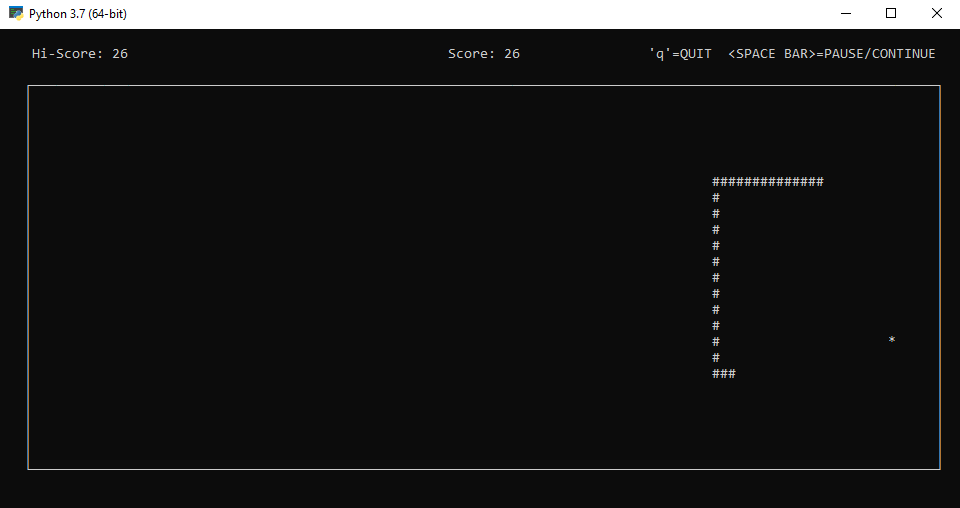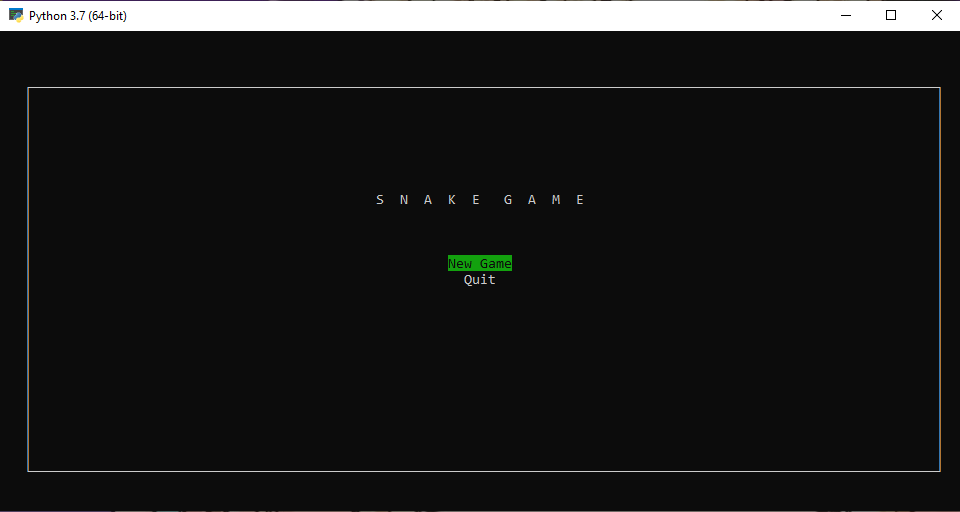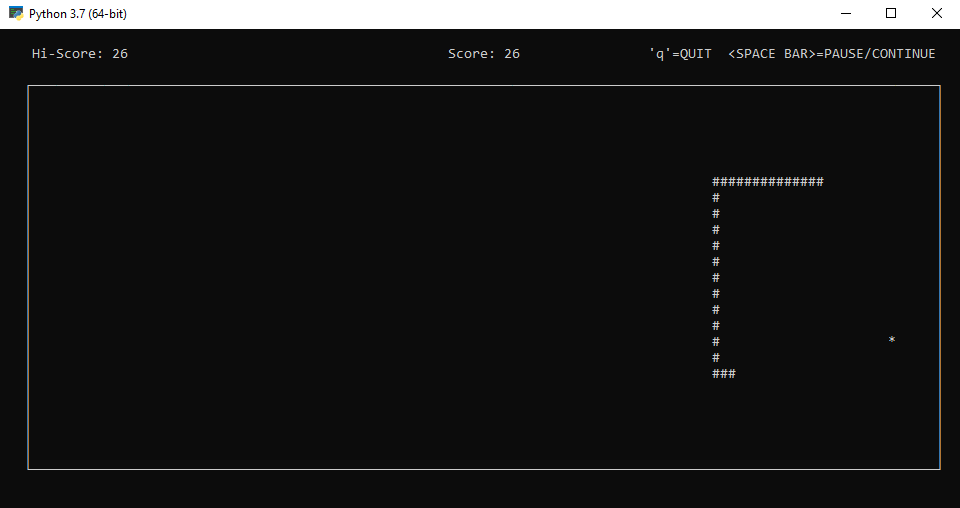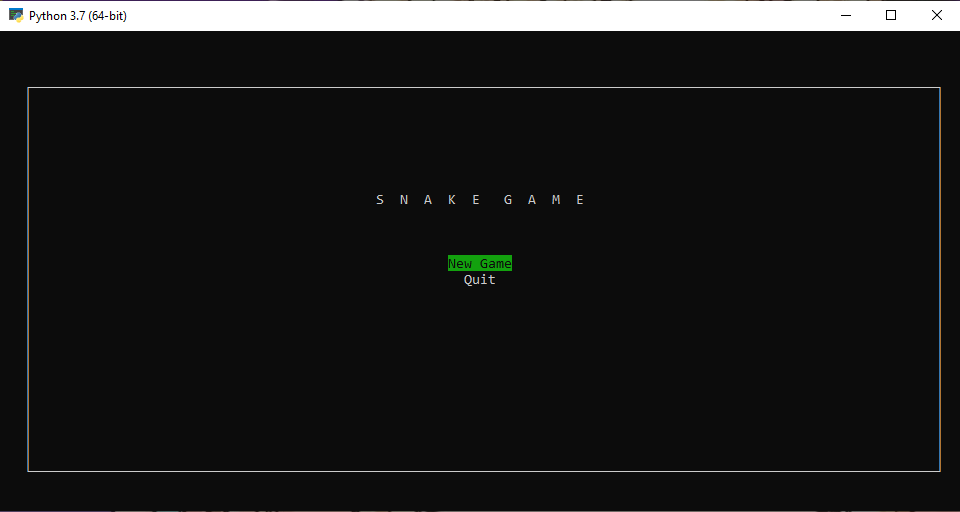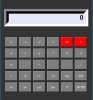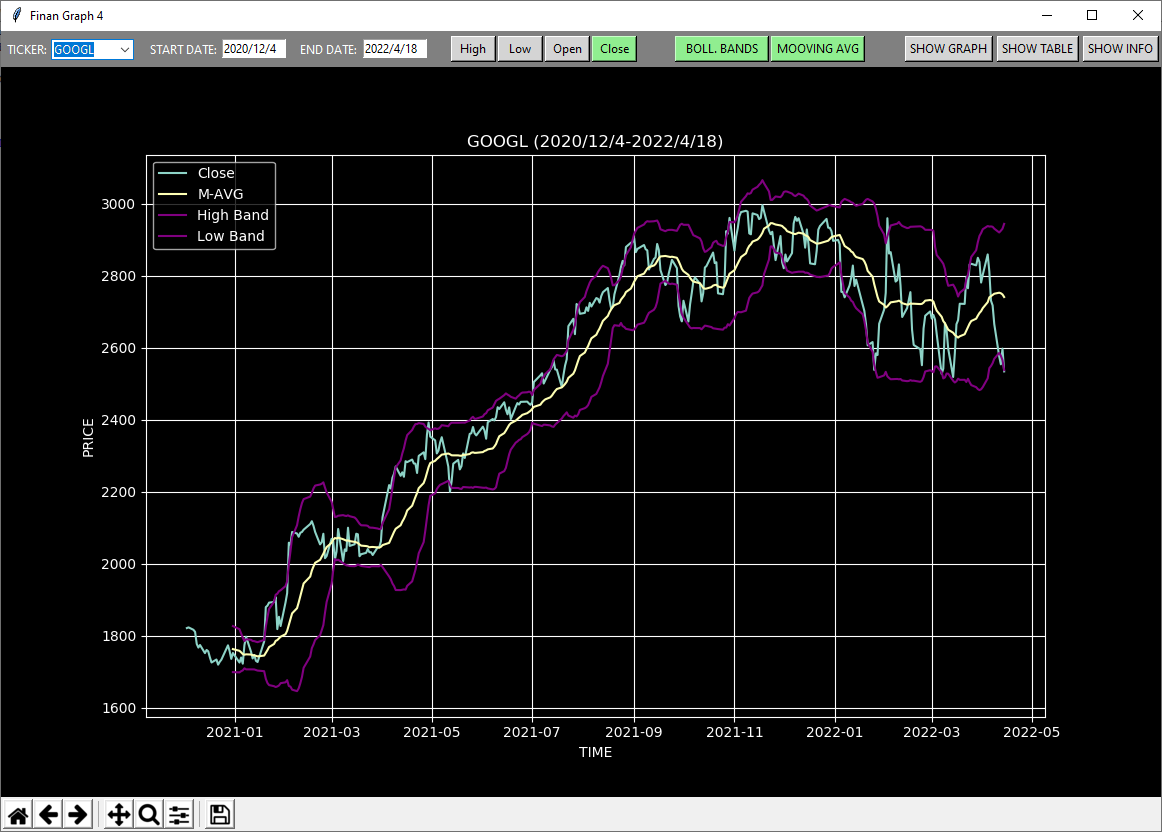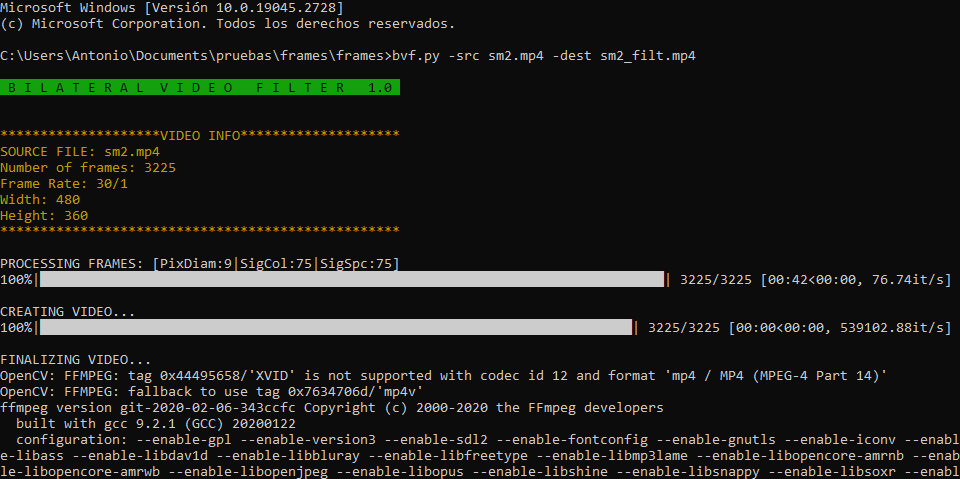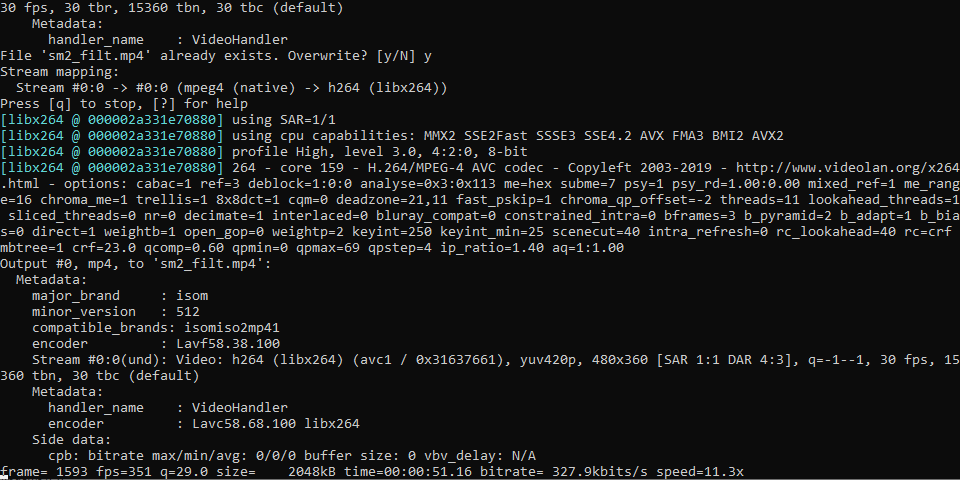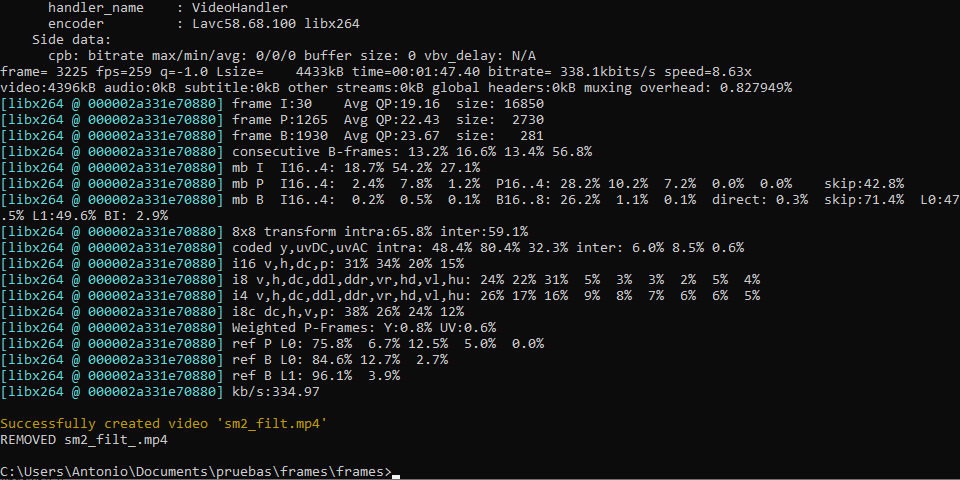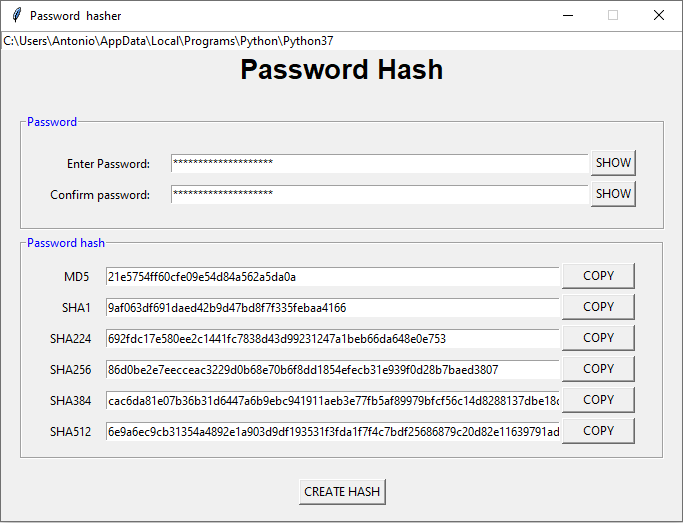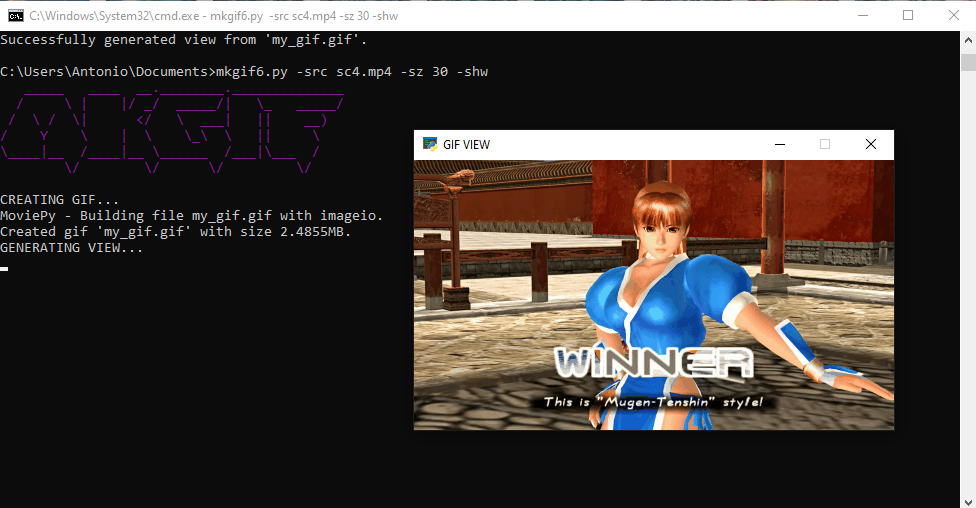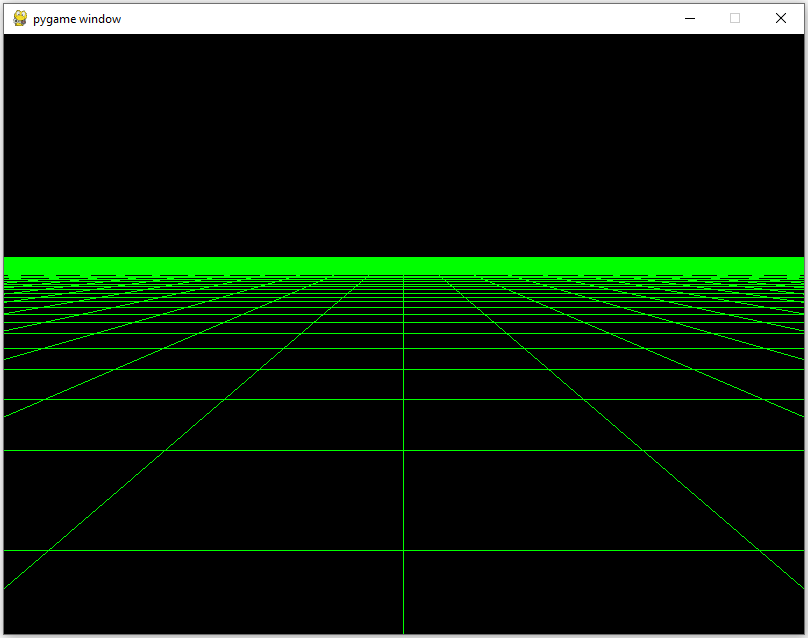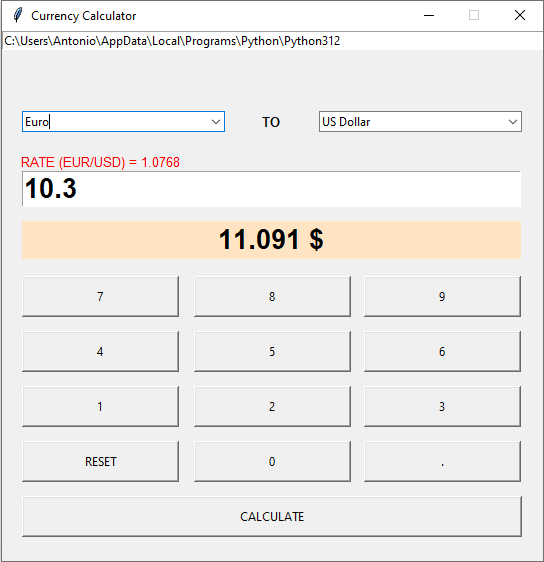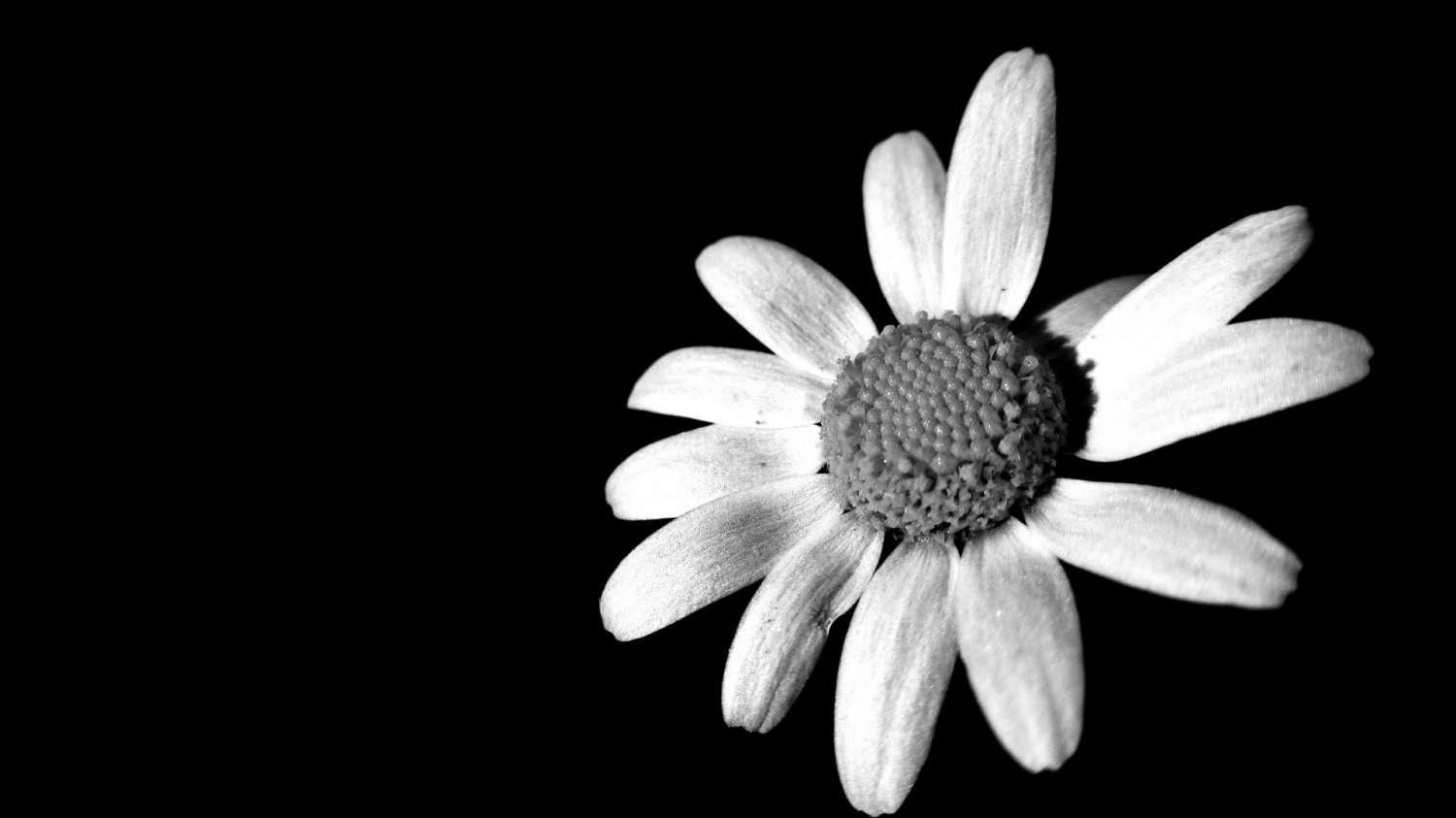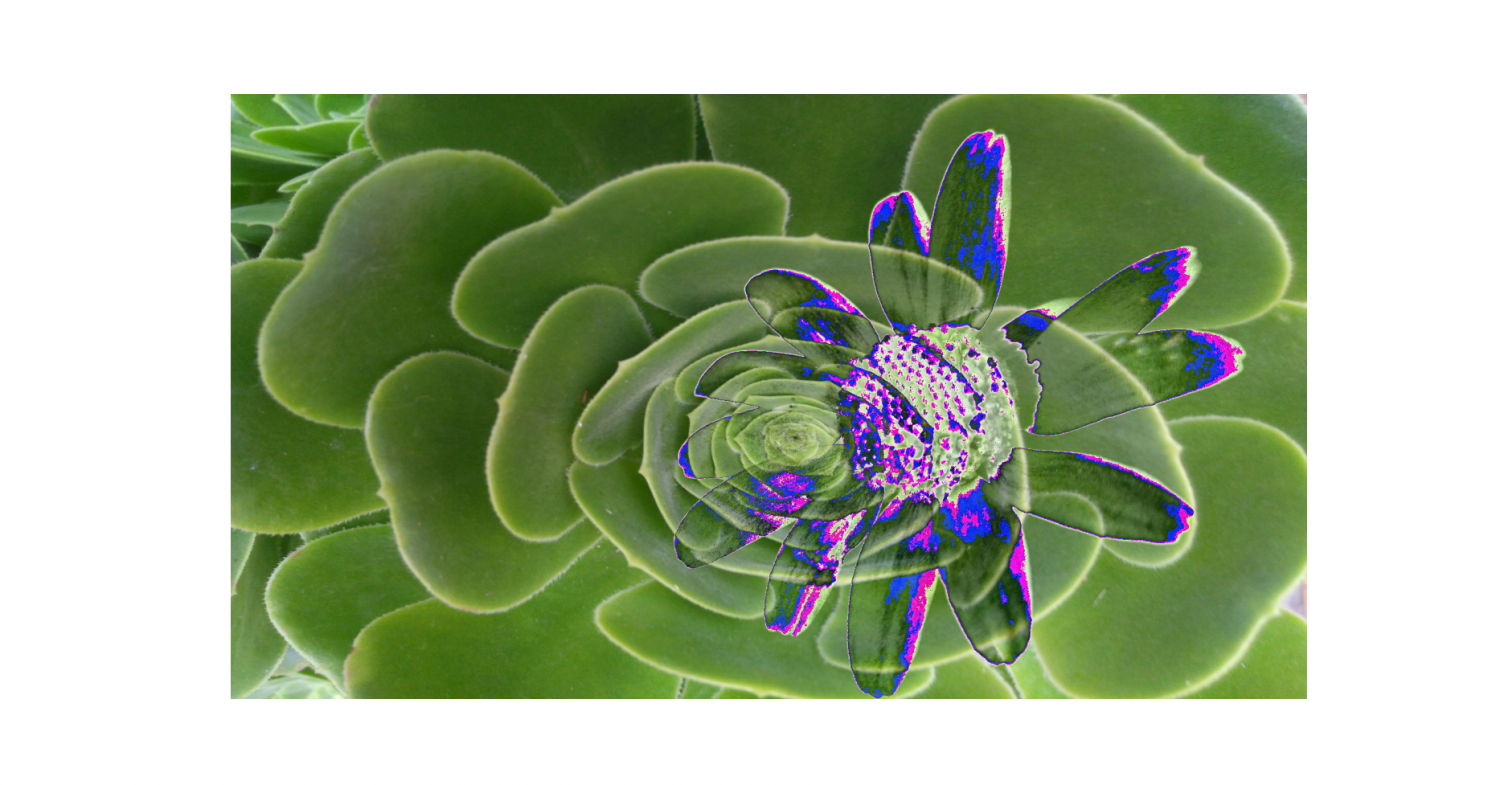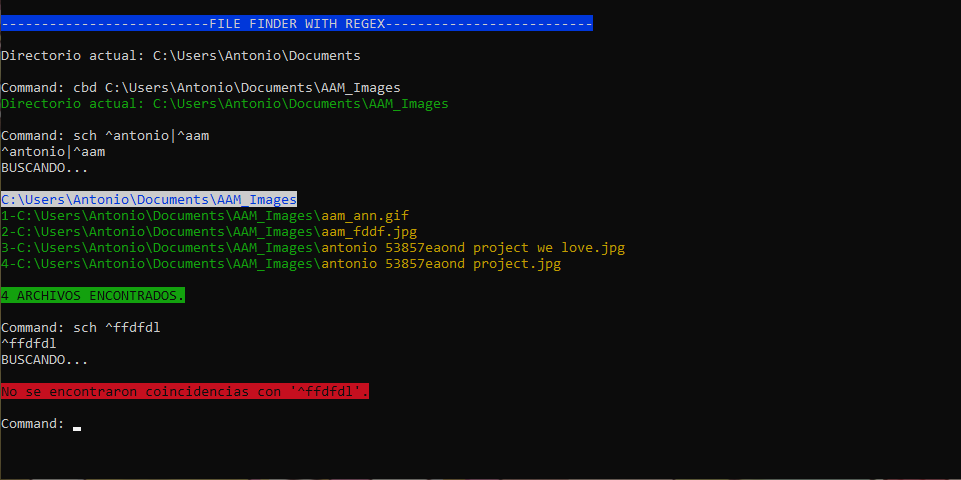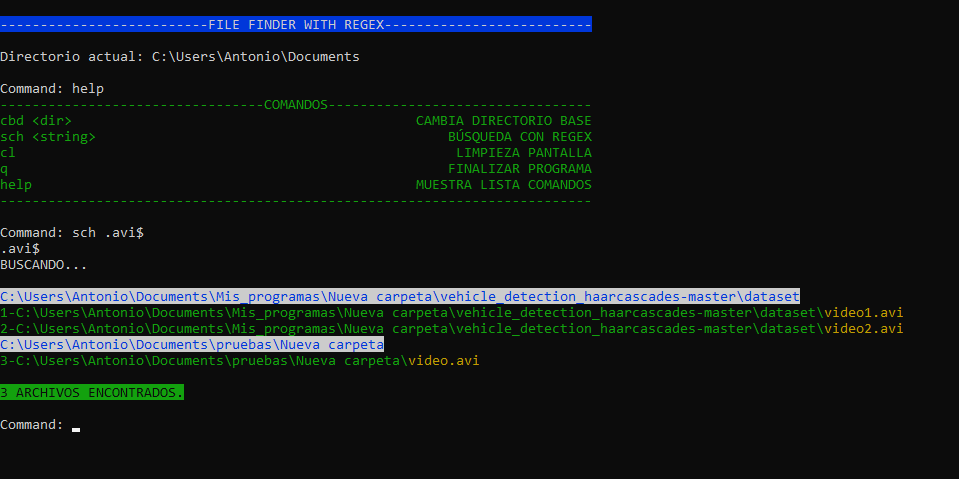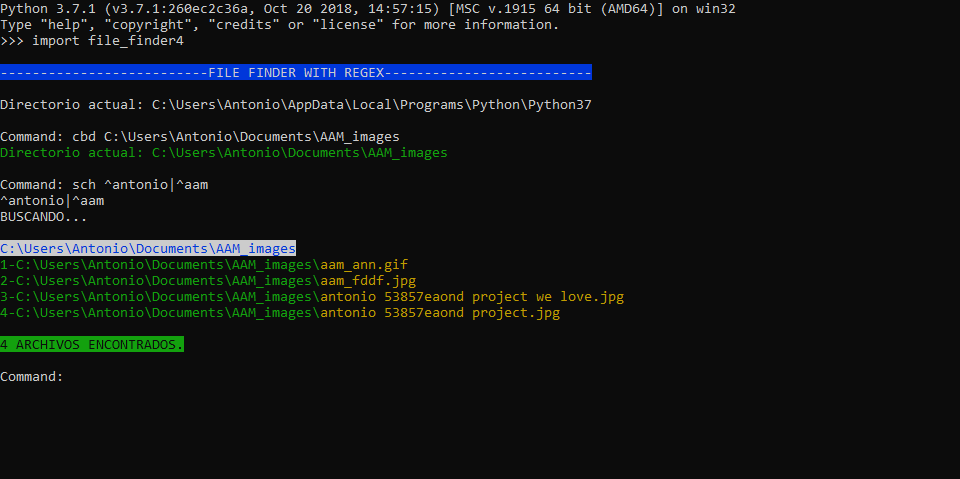******************************************************
********************************************************
Aula_28_Aplicar_Relu.py
*****************************
Este ejercicio que proponemos es sumamente sencillo. No por ello es importante dentro del desarrollo de redes neuronales.
Lo hacemos con el fin de aplicar una funcion Relu auna imagen, en un proceso usual dentro de las redes neuronales.
Indiquemos brevemente lo que es una funcion RELU.
---------------------------------------------------------------------
La función ReLU
(Rectified Linear Unit) es una función de activación comúnmente utilizada en redes neuronales
y otras técnicas de aprendizaje automático. Se define matemáticamente de la siguiente manera:
f(x)={ 0,x
si x≤0
si x>0
O en otras palabras, de forma más sencilla,
la función ReLU devuelve 0 para todos los valores de entrada que son negativos o iguales a cero,
y devuelve el mismo valor de entrada para valores positivos.
En el contexto de redes neuronales, la función ReLU se utiliza típicamente como función de activación
en las capas ocultas debido a su simplicidad y eficiencia computacional. Permite la introducción
de no linealidades en el modelo, lo que ayuda a que la red neuronal pueda aprender
representaciones más complejas de los datos de entrada.
*************************************************************************************************
En este ejercicio pretendemos aplicar esta función a una imagen dimensionada previamente.
Pasamos a explicar el mismo con poco de detalle.
1-Importa las bibliotecas necesarias:
numpy para el procesamiento numérico y matplotlib.pyplot para visualizar la imagen.
i
mport numpy as np
import matplotlib.pyplot as plt
-------------------------------------------------------------------------
2-Definimos una función llamada apply_relu que toma
una imagen como entrada y aplica la función ReLU a cada píxel de la imagen.
def apply_relu(imagen):
alto, ancho, canales = imagen.shape
imagen_relu = np.zeros_like(imagen)
for i in range(alto):
for j in range(ancho):
for k in range(canales):
imagen_relu[i, j, k] = max(0, imagen[i, j, k])
return imagen_relu
-----------------------------------------------------------------------------------------
3- Carga la imagen desde un archivo. En este caso, la ruta del archivo es
/home/margarito/python/imagen.jpg.
En vuestro caso deberéis modificar esta ruta con la situación del archivo imagen.
imagen = plt.imread('/home/margarito/python/imagen.jpg')
-----------------------------------------------------------------------------------------
4-Obtiene las dimensiones de la imagen (alto y ancho) utilizando la función shape.
alto, ancho, _ = imagen.shape
----------------------------------------------------------------------------------
5-Muestra la imagen original utilizando plt.imshow.
plt.imshow(imagen)
plt.title('Imagen Original')
plt.axis('off')
plt.show()
-----------------------------------------------------------------------------------
6-Aplica la función ReLU a la imagen cargada utilizando la función apply_relu definida anteriormente
imagen_relu = apply_relu(imagen)
---------------------------------------------------------------------------------------
7-Muestra la imagen después de aplicar la función ReLU utilizando plt.imshow.
plt.imshow(imagen_relu)
plt.title('Imagen aplicando la función ReLU')
plt.axis('off')
plt.show()
*************************************************************************************
Como se puede comprobar apenas existe una modificación visible, entre las dos
imagenes, antes y después de aplicar la función Relu.
Esto puede ser debido a que los valores negativos son escasos en el array 2D de la imagen.
********************************************************************************************************
---------------------------------------------------------------------------------------------------
Este ejercicio fue ejecutado en una plataforma Linux, Ubuntu 20.04.6 LTS.
Editado con Sublime Text.
Para que su funcionamiento y ejecucion sea correcto
se deberá de tener instalado en vuestro sistema
la versión numpy-1.24.4.
Es conveniente hacer este comando en consola, para actualizarlo:
pip install --upgrade numpy
************************************************************************
Ejecución del ejercicio en linea bajo consola:
python3 Aula_28_Aplicar_Relu.py
-----------------------------------------------------------------------




 (5)
(5)